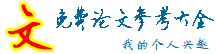(8)关闭系统模块
设置本模块的目的在于给用户提供退出系统的功能。
3.2 文件隐藏大师功能简介
利用“文件隐藏大师”,如图2所示,可以很轻松的在瞬间把任何文件隐藏到一幅位图当中。

图2 文件隐藏大师界面图
(1)功能简介
添加位图:可以将你想要作为模板的位图加入列表,然后再把文件隐藏到其中。
删除位图:将您觉得无用的位图文件删掉。
隐藏文件:先在列表当中选中一幅位图,然后点击该按钮就可以选择您想要隐藏的文件了。
提取文件:先在列表中选择一幅已经隐藏了文件的位图,然后点击该按钮选择要保存的路径即可。
选项:在选项中您还可以设置隐藏文件使对原稿的处理,并且还可以为软件设置密码,以使其得到更好的保护。
(2)软件的详细操作步骤
隐藏文件操作步骤:
① 使用“添加位图”按钮,添加一幅24位色的位图到文件列表当中;
② 在文件列表中选择一个位图文件后,点击“隐藏文件”按钮,然后选择一个你想要隐藏的文件。
提取文件操作步骤:
① 在文件列表中选择一个位图文件后,软件底部会显示有关被隐藏文件的信息;
② 点击“提取文件”按钮,选择目录后,就会将隐藏的文件提取到该目录下。
4软件的测试
软件开发完毕后应与系统中其它成分集成在一起,验证系统各部件是否都能完成所赋予的任务。下面将文件隐藏大师进行测试,测试要点如表1所示:
表1 文件隐藏大师测试要点
| 输入数据/动作 |
测试点选取目的 |
期望的输出/响应 |
| 用户点击“添加位图” |
检查是否可以正确添加24位色的位图到列表框中 |
位图格式正确则将其添加到列表框,否则给出错误提示 |
| 用户点击“删除位图” |
检查是否能够清除列表中用户要删除的位图 |
列表中用户要删除的位图可以被清除掉 |
| 用户点击“隐藏文件” |
检查是否能够正确隐藏文件 |
隐藏文件的操作完成后,给出结果提示 |
| 用户点击“提取文件” |
检查是否能够从位图中提取已隐藏的文件 |
提取文件的操作完成后,给出结果提示 |
| 用户点击“设置密码” |
检查输入密码后,是否可以生效 |
没有设置密码时,系统自动提示用户 |
| 用户点击“选项”按钮 |
检查用户设置的有效性 |
用户设置可以正确生效 |
| 用户点击“退出”按钮 |
关闭页面 |
没有设置密码时给出提示,系统关闭页面 |
经过上述的测试过程对软件进行测试后,软件基本满足开发的要求,测试结束,软件试运行。载入的原始位图图像如图3所示,隐藏文件后的位图图像如图4所示。由于该方法只对位图颜色浓度变化了1/256,对原始图像的数据影响不大, 所以两幅图像质量没有变化。科技论文。

图3 原始图像

图4 隐藏文件后的图像
5 结束语
文件隐藏大师可以轻松的把任意类型的文件隐藏到一幅24位色的位图当中,从而实现隐藏文件的目的,它是目前流行的Windows 优化管理软件如:Windows优化大师、超级兔子等所不具备的功能,具有一定的价值。
参考文献
[1] Elke Franz.Steganographypreserving statistical properties[A]. Lecture Notes in Computer Science 5thInternational Workshop on Information Hiding[C].Noordwijkerhout,TheNetherlands, 2002. 2578.
[2] 乔小燕, 孙兴华, 杨静宇. 基于视觉冗余性的图像信息隐藏[J].计算机应用,2006, 26(1): 96-98.
[3] 赵君,王乘. 图像格式分析与图像显示实现[J]. 计算机与数字工程,2004,32(5).
[4] 刘骏.Delphi数字图象处理及高级应用[M].北京:科学出版社,2003
[5] 何鹏飞,马威.Delphi 2005程序设计教程[M].北京:清华大学出版社,2005
2/2 首页 上一页 1 2 |